PostgreSQL下载安装及运行
PostgreSQL About 1,279 words官方网址
下载地址
安装包:https://www.enterprisedb.com/downloads/postgres-postgresql-downloads
压缩包:https://www.enterprisedb.com/download-postgresql-binaries
安装方式
安装包安装
- 选择安装目录
- 选择安装组件(PostgreSQL Server、pgAdmin4、Stack Builder、Command Line Tools)
- 选择数据存储目录
- 输入超级管理员(postgres)密码
- 选择监听端口,默认5432
- 选择本地化语言,默认[Defalut locale]
- 开始安装
- Stack Builder选择安装插件(暂不安装可退出)
压缩包安装
- 将bin目录添加到PATH下
- 初始化DB,指定数据存储目录
执行命令:
initdb -D C:\pgsql\data成功提示:
属于此数据库系统的文件宿主为用户 "fendoudebb".
此用户也必须为服务器进程的宿主.
数据库簇将使用本地化语言 "Chinese (Simplified)_China.936"进行初始化.
本地化隐含的编码 "GBK" 不允许作为服务器端的编码.
默认的数据库编码将采用 "UTF8" 作为代替.
initdb: 无法为本地化语言环境"Chinese (Simplified)_China.936"找到合适的文本搜索配置
缺省的文本搜索配置将会被设置到"simple"
禁止为数据页生成校验和.
修复已存在目录 C:/pgsql/data 的权限 ... 成功
正在创建子目录 ... 成功
选择默认最大联接数 (max_connections) ... 100
选择默认共享缓冲区大小 (shared_buffers) ... 128MB
selecting default timezone ... Asia/Hong_Kong
选择动态共享内存实现 ......windows
创建配置文件 ... 成功
正在运行自举脚本 ...成功
正在执行自举后初始化 ...成功
同步数据到磁盘...成功
警告:为本地连接启动了 "trust" 认证.
你可以通过编辑 pg_hba.conf 更改或你下次
执行 initdb 时使用 -A或者--auth-local和--auth-host选项.
成功。您现在可以用下面的命令开启数据库服务器:
C:/pgsql/bin/pg_ctl -D ^"C^:^\pgsql^\data^" -l logfile start- 创建数据库
createdb fendoudebb运行服务
- 安装包方式安装可在系统服务中启动
- 压缩包方式启动服务如下
执行命令:
pg_ctl -D C:\pgsql\data -l logfile start成功提示:
等待服务器进程启动 .... 完成
服务器进程已经启动
Views: 5,382 · Posted: 2019-07-07
——— Thanks for Reading ———
Give me a Star, Thanks:)
https://github.com/fendoudebb/LiteNote扫描下方二维码关注公众号和小程序↓↓↓
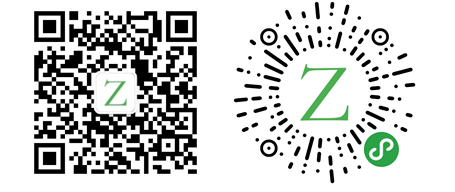
Loading...